httpd.conf文件配置详解
- 格式:doc
- 大小:26.00 KB
- 文档页数:4
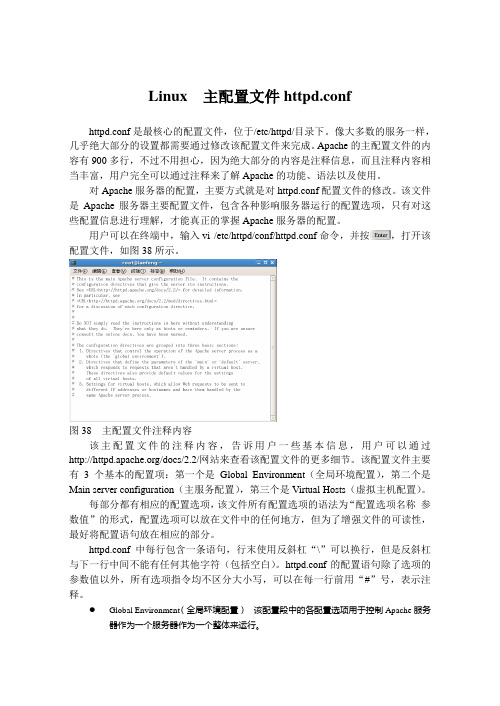
Linux 主配置文件httpd.confhttpd.conf是最核心的配置文件,位于/etc/httpd/目录下。
像大多数的服务一样,几乎绝大部分的设置都需要通过修改该配置文件来完成。
Apache的主配置文件的内容有900多行,不过不用担心,因为绝大部分的内容是注释信息,而且注释内容相当丰富,用户完全可以通过注释来了解Apache的功能、语法以及使用。
对Apache服务器的配置,主要方式就是对httpd.conf配置文件的修改。
该文件是Apache服务器主要配置文件,包含各种影响服务器运行的配置选项,只有对这些配置信息进行理解,才能真正的掌握Apache服务器的配置。
用户可以在终端中,输入vi /etc/httpd/conf/httpd.conf命令,并按,打开该配置文件,如图38所示。
图38 主配置文件注释内容该主配置文件的注释内容,告诉用户一些基本信息,用户可以通过/docs/2.2/网站来查看该配置文件的更多细节。
该配置文件主要有3个基本的配置项:第一个是Global Environment(全局环境配置),第二个是Main server configuration(主服务配置),第三个是Virtual Hosts(虚拟主机配置)。
每部分都有相应的配置选项,该文件所有配置选项的语法为“配置选项名称参数值”的形式,配置选项可以放在文件中的任何地方,但为了增强文件的可读性,最好将配置语句放在相应的部分。
httpd.conf中每行包含一条语句,行末使用反斜杠“\”可以换行,但是反斜杠与下一行中间不能有任何其他字符(包括空白)。
httpd.conf的配置语句除了选项的参数值以外,所有选项指令均不区分大小写,可以在每一行前用“#”号,表示注释。
Global Environment(全局环境配置)该配置段中的各配置选项用于控制Apache服务器作为一个服务器作为一个整体来运行。
●Main server configuration(主服务配置)该配置段中的各配置选项用于定义主要或者默认服务参数的,也为所有虚拟主机提供默认的设置参数。

Apache下关于虚拟主机的配置关于虚拟主机的概述:配置虚拟主机主要应用场景:多站点访问,一个服务器放置了多个站点服务。
主要的三种配置方法:1、基于IP 2、基于端口3、基于主机名步骤详解:1.虚拟主机使用的话,必须将中心服务关闭,在/etc/httpd/conf/httpd.conf文件里,将DocumentRoot一行注释掉来关闭中心服务。
2.可以在httpd.conf文件最后面直接添加虚拟主机的配置内容,也可以在/etc/httpd/conf.d/下面创建一个自己的配置文件,如:my.conf文件。
3.my.conf文件配置详解1)基于IP配置<VirtualHost 192.168.0.112:80>ServerName DocumentRoot "/www/"</VirtualHost><VirtualHost 192.168.0.113:80>ServerName DocumentRoot "/www/"</VirtualHost>以上2个虚拟主机配置的IP分别为192.168.0.113和192.168.0.112,端口同为80端口。
这样在浏览器分别输入不同的ip或域名时就会访问到不同的站点。
Tips:如果只有一块网卡可以同过ipaddr add 192.168.0.112 dev eth0来添加辅助ip。
如果是域名方式访问,还需要在windows和linux下的hosts文件里面自行添加域名解析。
关于辅助ip的设置:ipaddr add 192.168.0.112/24 dev eth0这是为网卡设置一个辅助ip。
假如一个网卡的ip地址为192.168.0.22,执行上面的命令,在用ifconfig 查看,会发现有两个ip地址,而192.168.0.22称为主地址(Primary IP address),而192.168.0.112称为辅助地址(secondary IP address),一块网卡是允许有多个IP地址的,所以就算再多添加几个secondary IP 也是合法行的。


Apache 配置一、安装Apache下载地址:/1. 安装Apache# tar zxvf httpd-2.2.11.tar.gz# cd httpd-2.2.11# ./configure --prefix=/usr/local/apache --enable-so//编译时加上加载模块参数--enable-so# make# make install2. 配置系统启动时自动启动Apache服务。
# vi /etc/rc.d/rc.local//在rc.local上加入一行/usr/local/apache/bin/apachectl –k start。
二、配置Apache1. 修改httpd.conf文件# vi /usr/local/apache/conf/httpd.conf1)设置根目录的路径根目录是指Apache存放配置文件和日志文件的目录,配置参数为ServerRoot,默认位于“/u sr/local/apache”。
命令如下:2)设置监听IP地址及端口号默认侦听本机所有IP地址的TCP80端口,命令如下:Listen 80用户也可以按自己的需求,使用多个Listen语句在多个地址和端口上侦听客户端请求。
比如:Listen 192.168.99.9:80Linsten 172.16.0.20:80803)设置系统管理员E-m ail使用ServerAdmin参数设置管理员E-m ail,比如管理员的Email地址为root@guoxuemin. cn:4)设置服务器主机的名称参数ServerName用来设置服务器的主机名称,如果没有域名则填入服务器的IP地址,比如服务器的IP地址为192.168.99.9:5)设置主目录的路径用户可以使用参数Document Root配置服务器主目录默认路径,比如,主目录路径为:6)设置默认文件Apache的默认文件名为index.ht ml,可以使用Directory Index参数来配置,比如,将ind ex.php设置为默认文件名:7)测试:打开浏览器,输入地址:http://192.168.99.9,可以打开站点了:2. 配置目录权限使用<Directory 目录路径>和</Directory>设置目录的权限。

Apachehttpd.conf配置详解常⽤配置指令说明1. ServerRoot:服务器的基础⽬录,⼀般来说它将包含conf/和logs/⼦⽬录,其它配置⽂件的相对路径即基于此⽬录。
默认为安装⽬录,不需更改。
语法:ServerRoot directory-path如: ServerRoot "/usr/local/apache-2.2.6"注意,此指令中的路径最后不要加 / 。
2. Listen:指定服务器监听的IP和端⼝。
默认情况下Apache会在所有IP地址上监听。
Listen是Apache2.0以后版本必须设置的指令,如果在配置⽂件中找不到这个指令,服务器将⽆法启动。
语法:Listen [IP-address:]portnumber [protocol]Listen指令指定服务器在那个端⼝或地址和端⼝的组合上监听接⼊请求。
如果只指定⼀个端⼝,服务器将在所有地址上监听该端⼝。
如果指定了地址和端⼝的组合,服务器将在指定地址的指定端⼝上监听。
可选的protocol参数在⼤多数情况下并不需要,若未指定该参数,则将为443端⼝使⽤默认的https 协议,为其它端⼝使⽤http协议。
使⽤多个Listen指令可以指定多个不同的监听端⼝和/或地址端⼝组合。
默认为:Listen 80如果让服务器接受80和8080端⼝上请求,可以这样设置:Listen 80Listen 8080如果让服务器在两个确定的地址端⼝组合上接受请求,可以这样设置:Listen 192.168.2.1:80Listen 192.168.2.2:8080如果使⽤IPV6地址,必须⽤⽅括号把IPV6地址括起来:Listen [2001:db8::a00:20ff:fea7:ccea]:803. LoadModule:加载特定的DSO模块。
Apache默认将已编译的DSO模块存放于4.1⽬录结构⼩节中所⽰的动态加载模块⽬录中。

apache安装教程1. 首先,下载Apache的安装文件。
可以在Apache官方网站上获取到最新的稳定版本。
下载并保存文件到适当的位置。
2. 解压安装文件。
可以使用压缩软件(如WinRAR)来解压下载的文件。
选择一个目标文件夹,并解压下载的文件到该目录。
3. 配置Apache服务器。
进入解压后的目录,找到并打开“conf”文件夹。
在该文件夹中,找到名为“httpd.conf”的文件,并用文本编辑器打开它。
4. 配置端口号。
在“httpd.conf”文件中,找到以下行代码:```# Listen 12.34.56.78:80Listen 80```将第二行的“Listen 80”改为您想要的端口号,例如“Listen 8080”。
这样,Apache将使用该端口进行连接。
5. 配置文档根目录。
在“httpd.conf”文件中,找到以下行代码: ```# DocumentRoot "/path/to/document/root"```将注释符号“#”删除,并将路径修改为您想要的文档根目录的路径。
例如:```DocumentRoot "C:/Apache/htdocs"```6. 保存并关闭“httpd.conf”文件。
7. 启动Apache服务器。
打开命令提示符(或终端),导航到Apache的安装目录中(例如“C:/Apache/bin”),执行以下命令:```httpd.exe```如果一切正常,您将看到一条消息显示Apache正在运行并监听您配置的端口号。
8. 在网络浏览器中验证Apache是否正常运行。
打开您的默认浏览器,并输入以下地址:```http://localhost:8080```如果一切正常,您应该能够看到Apache的默认欢迎页面。
至此,您已经成功安装并启动了Apache服务器。
现在您可以开始配置和使用Apache来托管您的网站。
Apache配置详解Apache的配置由httpd.conf文件配置,因此下面的配置指令都是在httpd.conf文件中修改。
主站点的配置(基本配置)(1) 基本配置:ServerRoot "/mnt/software/apache2" #你的apache软件安装的位置。
其它指定的目录如果没有指定绝对路径,则目录是相对于该目录。
PidFile logs/httpd.pid #第一个httpd进程(所有其他进程的父进程)的进程号文件位置。
Listen 80 #服务器监听的端口号。
ServerName :80 #主站点名称(网站的主机名)。
ServerAdmin admin@ #管理员的邮件地址。
DocumentRoot "/mnt/web/clusting" #主站点的网页存储位置。
以下是对主站点的目录进行访问控制:<Directory "/mnt/web/clusting">Options FollowSymLinksAllowOverride NoneOrder allow,denyAllow from all</Directory>在上面这段目录属性配置中,主要有下面的选项:Options:配置在特定目录使用哪些特性,常用的值和基本含义如下:ExecCGI: 在该目录下允许执行CGI脚本。
FollowSymLinks: 在该目录下允许文件系统使用符号连接。
Indexes: 当用户访问该目录时,如果用户找不到DirectoryIndex指定的主页文件(例如index.html),则返回该目录下的文件列表给用户。
SymLinksIfOwnerMatch: 当使用符号连接时,只有当符号连接的文件拥有者与实际文件的拥有者相同时才可以访问。
其它可用值和含义请参阅:/Apache/ApacheManual/mod/core.html#options AllowOverride:允许存在于.htaccess文件中的指令类型(.htaccess文件名是可以改变的,其文件名由AccessFileName指令决定):None: 当AllowOverride被设置为None时。
Linux——搭建Apache(httpd)服务器⼀、基本概念Apache(或httpd)是Internet上使⽤最多的Web服务器技术之⼀,使⽤的传输协议是http超⽂本传输协议(⼀个基于超⽂本的协议),⽤于通过⽹络连接来发送和接受对象。
有两个版本:http:超⽂本传输协议,通过线路以明⽂形式发送,默认情况下使⽤80/TCP(也可以使⽤其他端⼝)https:经TLS/SSL安全加密的超⽂本传输协议,默认情况下使⽤端⼝443/TCP⼆、了解Apache的配置⽂件1、配置⽂件的分类在Linux系统中配置服务,其实就是修改服务的配置⽂件,httpd服务程序的主要配置⽂件及存放位置如下:配置⽂件的名称存放位置服务⽬录/etc/httpd主配置⽂件/etc/httpd/conf/httpd.conf虚拟主机配置⽂件/etc/httpd/conf.d⽇志⽂件/etc/httpd/logs⽹站数据⽬录/var/www/html2、主配置⽂件的重要参数主配置⽂件/etc/httpd/conf/httpd.conf参数⽤途ServerRoot服务⽬录ServerAdmin管理员邮箱User运⾏服务的⽤户Group运⾏服务的⽤户组ServerName⽹站服务器的域名DocumentRoot⽂档根⽬录(⽹站数据⽬录)Directory⽹站数据⽬录的权限Listen监听的IP地址与端⼝号DirectoryIndex默认的索引页页⾯ErrorLog错误⽇志⽂件CustomLog访问⽇志⽂件Timeout⽹页超时时间,默认为300秒3、Directory标签<Directory "/var/www/html">AllowOverride None #设置.htaccess⽂件中的指令类型,None表⽰禁⽌使⽤.htaccess,该参数⼀般不改Require all granted #设置权限,默认开启所有客户机访问权限</Directory>三、如何配置Apache服务器⾸先准备:主机名、⽹络、yum源1、更改主机名:[root@localhost ~]# hostnamectl set-hostname $主机名[root@localhost ~]# bash #环境变量重载2、配置⽹络(1)虚拟交换机、⽹络适配器选择仅主机模式,并且配置为192.168.100.0⽹段;(2)编辑⽹络配置⽂件:[root@localhost ~]# vim /etc/sysconfig/network-scripts/ifcfg-ens33修改: BOOTPROTO=static #改为静态IP地址ONBOOT=yes #改为开机⾃启IPADDR=192.168.100.10PREFIX=24 或者 NETMASK=255.255.255.0(3)重启⽹络服务:[root@localhost ~]# systemctl restart network3、配置yum源(1)先在VMware⾥⾯把系统镜像⽂件连接到虚拟机的光驱上;(2)挂载光驱⾥的镜像:[root@localhost ~]# mount /dev/cdrom /media(3)修改yum源配置⽂件:[root@localhost ~]# vim /etc/yum.repos.d/local.repo[rhel]name=rhelbaseurl=file:///mediaenabled=1gpgcheck=0(4)清空yum源缓存信息:[root@localhost ~]# yum clean all(5)检索当前yum源信息:[root@localhost ~]# yum repolist任务⼀:配置简单的httpd服务1、安装httpd服务[root@server ~]# yum -y install httpd2、启动httpd服务[root@server ~]# systemctl restart httpd[root@server ~]# systemctl enable httpd3、配置防⽕墙[root@server ~]# firewall-cmd --permanent --add-service=http[root@server ~]# firewall-cmd --reload4、关闭SELinux[root@server ~]# setenforce 05、客户端测试[root@client ~]# firefox http://IP地址或者 curl http://IP地址任务⼆:配置基于⽤户的个⼈⽹站注意:该⽤户必须在Linux系统中存在1、新建⼀个⽤户(⽹站基于该⽤户)[root@server ~]# useradd user0[root@server ~]# passwd user02、修改⽤户的家⽬录权限,使其他⽤户具有读取和执⾏的权限[root@server ~]# chmod -R 705 /home/user03、创建存放⽤户个⼈主页空间的⽬录,写user0的⽹页⽂件[root@server ~]# mkdir /home/user0/public_html[root@server ~]# cd /home/user0/public_html[root@server ~]# echo "this is user0's web">>index.html4、修改基于⽤户的httpd配置⽂件[root@server ~]# vim /etc/httpd/conf.d/userdir.conf修改: UserDir enabled #开启,表⽰让httpd服务程序开启个⼈⽤户主页功能UserDir public_html #去注释,UserDir参数表⽰⽹站数据在⽤户家⽬录中的保存⽬录名称5、配置防⽕墙(同上)[root@server ~]# firewall-cmd --permanent --add-service=http[root@server ~]# firewall-cmd --reload6、修改selinux权限[root@server ~]# getsebool -a|grep home[root@server ~]# setsebool httpd_enable_homedirs on7、重启服务[root@server ~]# systemctl restart httpd8、客户端测试[root@client ~]# firefox http://IP地址/~username 或者curl http://IP地址/~username任务三:配置基于域名访问的虚拟主机1、新建虚拟主机的⽹页⽂件[root@server ~]# mkdir /www/one /www/two[root@server ~]# cd /www/one[root@server ~]# echo "this is a web for virtual host one">>index.html[root@server ~]# cd /www/two[root@server ~]# echo "this is a web for virtual host two">>index.html[root@server ~]# chmod o+x /www2、配置虚拟主机的⽂件[root@server ~]# cd /etc/httpd/conf.d[root@server ~]# vim vhost.conf<Directory /www/one> #设置⽹站⽬录权限Require all granted #开启所有客户机访问权限</Directory><VirtualHost 192.168.100.10> #虚拟主机ServerName #定义服务器名称DocumentRoot /www/one/ #⽹站数据⽬录</VirtualHost><Directory /www/two>Require all granted</Directory><VirtualHost 192.168.100.11>ServerName DocumentRoot /www/two/</VirtualHost>3、做域名解析⽂件server/client[root@server ~]# vim /etc/hosts192.168.100.10 192.168.100.11 4、配置防⽕墙(同上)[root@server ~]# firewall-cmd --permanent --add-service=http[root@server ~]# firewall-cmd --reload5、修改虚拟主机⽹页⽂件的selinux上下⽂类型[root@server ~]# semanage fcontext -a -t httpd_sys_content_t '/www(/.*)?'[root@server ~]# restorecon -RFv /www6、重启服务[root@server ~]# systemctl restart httpd任务四:配置基于端⼝访问的虚拟主机1——新建虚拟主机的⽹页⽂件[root@server ~]# mkdir /www/8088[root@server ~]# echo "this is a web for port 8088 ">>index.html[root@server ~]# mkdir /www/8089[root@server ~]# echo "this is a web for port 8089 ">>index.html2——配置虚拟主机的⽂件[root@server ~]# cd /etc/httpd/conf.d[root@server ~]# vim vhost.conf<Directory /www/8088/>Require all granted</Directory><virtualHost 192.168.100.10:8088>DocumentRoot /www/8088/</virtualHost><Directory /www/8089/>Require all granted</Directory><virtualHost 192.168.100.10:8089>DocumentRoot /www/8089/</virtualHost>3、配置防⽕墙[root@server ~]# firewall-cmd --permanent --zone=public --add-port=8089/tcp[root@server ~]# firewall-cmd --permanent --zone=public --add-port=8088/tcp[root@server ~]# firewall-cmd --reload4、关闭SELinux[root@server ~]# setenforce 05、重启服务[root@server ~]# systemctl restart httpd6、使⽤浏览器访问任务五:配置基于TLS加密的虚拟主机注意:经TLS/SSL安全加密的超⽂本传输协议,默认情况下使⽤端⼝443/TCP 1、安装TLS加密软件,⽹站内容不⽤明⽂传输[root@server ~]# yum -y install mod_ssl2、⽣成密钥[root@server ~]# openssl genrsa >tlsweb.key3、⽣成证书请求⽂件[root@server ~]# openssl req -new -key tlsweb.key > tlsweb.csr4、⽣成证书⽂件[root@server ~]# openssl req -x509 -days 365 -key tlsweb.key -in tlsweb.csr >tlsweb.crt5、修改ssl.conf配置⽂件[root@server ~]# vim /etc/httpd/conf.d/ssl.confSSLCertificateFile /etc/pki/tls/certs/tlsweb.crtSSLCertificateKeyFile /etc/pki/tls/private/tlsweb.key6、把证书⽂件拷贝到ssl.conf配置⽂件⾥的对应路径下⾯[root@server ~]# cp tlsweb.crt /etc/pki/tls/certs/7、把秘钥⽂件拷贝到ssl.conf配置⽂件⾥的对应路径下⾯[root@server ~]# cp tlsweb.key /etc/pki/tls/private/。
httpd.conf文件配置详解
Apache的基本设置主要交由httpd.conf来设定管理,我们要修改Apache的相关设定,主要还是通过修改httpd.cong来实现。
下面让我们来看看httpd.conf的内容,它主要分成3大部分:
Section 1:Global Environment
Section 2:'Main' server configuration
Section 3:Virtual Hosts
【第一部分】
·ServerType standalone
这表示Apache是以standalone启动,也可以是inetd。
所谓standalone是指启动一次来接听所有的连线;而inetd是接到http的连线要求才启动,随着连线的结束而结束,这样负担是不是很但呢?所以一般都是以standalone启动。
·ServerRoot "/usr/local/httpd"
此为apache的目录
·#LocdFile /use/local/httpd/logs/httpd.lock
保留预设值,不更动
·PidFile /usr/local/httpd/logs/httpd.pid
此文件记录着apache的父处理程序id
·ScoreBoardFile /usr/local/httpd/logs/httpd.scoreboard
此文件存储处理程序的信息
·#ResourceConfig conf/srm.conf
·#AccessConfig conf/access.conf
由于我们统筹由httpd.conf来管理,所以这两个文件预设是注解起来的,可以保留预设值不更动
·Timeout 300
设盯超时的时间。
如果用户端超过300秒还没连上server,或server超过300秒还没传送信息给用户端,即断线。
·KeepAlive On
允许用户端的连线有多个请求,设为Off表示不允许·MaxKeepAliveRequests 100
每次连线最大的请求树木,数字愈大,效能愈好。
0表示不限制·MinSpareServer 5
·MaxSpareServers 10
MinSpareServer 5表示最少会有5个闲置的处理程序,如果实际的数目少于此数目,则会增加处理程序。
MaxSpareServers 10表示最大的闲置处理程序数目,如果你的网站需求量很大,可以将此数目设大一些,大不要随便将此数目设得太大。
·StartServers 5
启动时Server的数目
MaxClients 150
限制同时间最大的连线数目,当然不能设得太小,一旦达到此数目,就无法再增加用户端
·MaxRequestPerChild 0
限制子处理程序结果前的要求数目,0表示不限制
·#Listen 3000
·#Listen 12.34.56.78:80
使用其它的连接端口或IP
·BindAddress *
可以接听*(所有IP地址)、指定的IP地址或是完整的域名
·#LoadModule foo_module libexec/mod_foo.so
使用DSO模块
·#ExtendedStatus On
可检阅apache的状态信息,预设是Off(注解起来)
【第二部分】
如果之前的ServerType是inetd,请直接跳到ServerAdmin。
·Port 80
Standalone服务器接听的连接端口,当然也可以是其他小于1023的端口号·User nobody
·Group nobody
执行httpd的用户和群组
·ServerAdmin 管理员的电子邮件地址
这是管理员的电子邮件地址,如果apache有问题的话,会寄信通知管理员,当然你也可以建立一个专门负责web的帐号来收信
·ServerName 你的主机名称
此为主机名称,如果没有域名,也可以用IP
·DocumentRoot "usr/local/httpd/htdocs"
此目录为apache放置网页的地方,里面的index.html即为连到此主机的预设首页
·
Options FollowSymLinks
AllowOverride none
此目录设定用户放置网页的目录(public_html)的执行动作。
详细的目录存取方法会在后面说明
·
Options Indexes FolloeSymLinks
AllowOverride None
Order allow,deny
Allow from all
此目录设定apache的网页目录(htdocs)的执行动作
·UserDir public_html
用户可在自己的目录下建立public_html目录来放置网页,输入http://主机地
址/~用户名称即可连接到...劳撤胖玫牡胤?/a>
·DirectoryIndex index.html
这里设定预设主页的名称
·AccessFileName .htaccess
这个是控制存取的文件名称,一般采用预设的.htaccess名称,后面会说明htaccess的使用方法
·
Order allow,deny
Deny from all
这用来防止其他人看到.ht开头的文件内容,不仅是保护.htaccess的内容,还保护.htpasswd的内容。
当然也可以直接写成。
如果你有更改AccessFilename,例如将.htaccess改成.accessht,请记得也要在此做相关的更改,如此才能防止其他人看到哦
·#CacheNegotiatedDocs
注解起来是告诉Proxy不要将互动产生的文件存入cache,如果拿掉#,则会存在cache中
·UseCanonicalName On
使用标准的名称,预设是On。
假设有一个web server的全名是
,一般称为www;如果us...羑ttp://www/abc
·TypeConfig /usr/local/httpd/conf/mime.types
指定存放MIME文件类型的文件。
你可以自行编辑mime.types文件。
·DefaultType text/plain
当server不认得此文件类型时的预设格式,此设定是当成一般文字
·
MIMEMagicFile /usr/local/httpd/conf/magic
mod_mime_magic模块可使server由文件内容决定其MIME类型。
如果有载入mod_mime_magic模块,才会处理MIMEMagicFile这一段。
如果是…,则表示如果没有载入该模块,才会处理这一段
·HostLookups Off
如果为On,则每次都会向name server解析该IP,记录此连线的名称(例如
)自换岷牟簧偈奔洌...为Off,仅记录IP
·ErrorLog /usr/local/httpd/logs/error_log
指定发生错误的记录文件(error_log)位置。
如果在没有指定发生错误的记录文件,则会沿用此文件
·LogLevel warn
记录分成很多等级,在此是warn。
各等级如下:等级说明
debug debug信息
info 普通信息
notice 重要信息
warn 警告信息
error 发生错误
crit 紧急情况
alert 马上要处理的情况
amerg 系统快要死了
·LogFormat
"%h %l %u %t\"%r\"%>s %b\"{Referer}i\"\"${UserAgent}i\""com bined
LogFormat "%h %l %u %t"%r\"%>s %b"commom
LogFormat "%{Referer}i->%U"referer
LogFormat "%{User-agent}i"agent
自定四种记录格式:combined、common、referer、agent ·CustomLog /usr/local/httpd/logs/access_log common
存取的记录文件(access_log)使用自定的common格式
·#CustomLog /usr/local/httpd/logs/referer_log referer
#CustomLog /usr/local/httpd/logs/agent_log agent。